Introduksjon til IPTV og Hot IPTV
IPTV står for Internet Protocol Television. Både live- og on-demand-medier er i ferd med å endre hele mediekonsumkulturen, noe som muliggjøres gjennom denne formen for teknologi ved bruk av Internett. Blant brukere av IPTV er en av de mest populære applikasjonene Hot IPTV. Dette er hovedsakelig fordi det støtter mange spillelisteformater, inkludert, men ikke begrenset til, det populære M3U-formatet. I den følgende veiledningen vil vi vise deg noen trinn for hvordan du laster opp og administrerer spillelister i Hot IPTV-applikasjonen.
Introduksjon til IPTV-spillelister
Hva er en IPTV-spilleliste?
Noe av det viktigste i IPTV-spillelister er å organisere alle kanaler fra forskjellige kilder i en enkelt M3U-formatert samling av strømmelink. Ved hjelp av slike spillelister ville det vært enkelt å få tilgang til alt fra direktesendt TV til on-demand-filmer. En gjennomtenkt spilleliste vil gjøre det lettere å navigere gjennom Hot IPTV.
Spillelisteformater som støttes
Hot IPTV støtter både M3U- og M3U8-formatene, så den bør fungere med de aller fleste IPTV-kilder.
Forbereder spillelisten din
For å sikre problemfri opplasting:
Opprett eller last ned en spilleliste: Skaff deg en fungerende M3U-spilleliste. Du kan opprette eller redigere en slik liste ved hjelp av et tekstredigeringsprogram.
Kompatibilitetssjekk: Spillelisten bør gjennomgå en kontroll i M3U eller M3U8 format.
Organiser kanalene dine: Grupper kanalene dine i sett eller kategorier, for eksempel sport, nyheter og film, for å gjøre tilgangen enklere.
Last opp og konfigurer din Spilleliste på Hot IPTV
Hot IPTV-app Installasjon
Først laster du ned Hot IPTV-applikasjonen fra App Store for iOS og Google Play for Android. Den kan også installeres på en smart-TV. Følg installeringstrinnene, og gi tillatelser der det er nødvendig.
Opplasting av spilleliste
Det er to måter å legge til en spilleliste i programmet på:
Filopplasting:
Start appen, og klikk deretter på “Last opp spilleliste”.
Klikk på “File”, bla gjennom og velg M3U-filen du vil laste opp.
URL-opplasting:
Klikk på alternativet “Last opp spilleliste via URL”.
Skriv inn URL-adressen til den vertsbaserte M3U-spillelisten.
Feilsøking av vanlige problemer:
Formatproblemer: Spillelisteformatet skal være riktig, enten M3U eller M3U8.
Problemer med tilkoblingsmuligheter: Kontroller at internettforbindelsen fungerer og at URL-adressen til spillelisten er riktig.
Innstillinger for konfigurering av spillelister:
Tilpass følgende innstillinger etter opplasting:
Avspillingskvalitet: Juster dette avhengig av tilkoblingshastigheten din.
Kanalorganisasjon: Sorter kanalene etter sjanger, favoritter eller alfabetisk.
Foreldrekontroll: Aktiver begrensninger for visse kanaler.
Lyd og undertekster: Angi dine preferanser for lyd og undertekster.
Avanserte funksjoner og tips
Administrere flere spillelister
I Hot IPTV-app, kan du laste opp og administrere flere spillelister og merke dem for å holde innholdstyper atskilt.
Avansert spillelisteadministrasjon
Oppdater tidsplaner: Hold spillelistene dine oppdatert med planlagte oppdateringer.
Gruppering av kanaler: Grupper kanalene dine i mapper for enklere tilgang gjennom spillelisten.
Hot IPTV Funksjoner:
Ta opp livekonserter: Lagre direktesendinger for fremtidig visning.
Angi påminnelser: Motta oppdateringer om kommende innhold.
Synkroniser data på tvers av enheter: Sørg for at spillelistene og innstillingene dine synkroniseres for sømløs bruk på alle enhetene dine.
Vanlige spørsmål
Hva er en IPTV-spilleliste?
En klynge av strømmelink som gir tilgang til direktesendt TV eller on-demand-innhold.
Hvordan laster jeg opp en M3U-spilleliste?
Åpne Hot IPTV-app og klikk på “Last opp spilleliste”. Velg “File” for å velge filen fra enheten din, eller velg “URL” hvis spillelisten ligger på nettet.
Hvorfor fungerer ikke spillelisten min?
Kontroller formateringen, tilkoblingen eller URL-adressen til spillelisten.
Kan jeg bruke mer enn én spilleliste?
Ja, du kan bruke flere spillelister på Hot IPTV. Du kan organisere og administrere dem etter behov.
Konklusjon
Slik forbedrer du IPTV-opplevelsen din
Lær hvordan du laster opp og administrerer spillelister på Hot IPTV-app for å låse opp en verden av underholdning. Organiser spillelister, konfigurer innstillinger for sømløs surfing, og utforsk funksjoner som direkteopptak, administrasjon av flere spillelister og synkronisering på tvers av enheter.

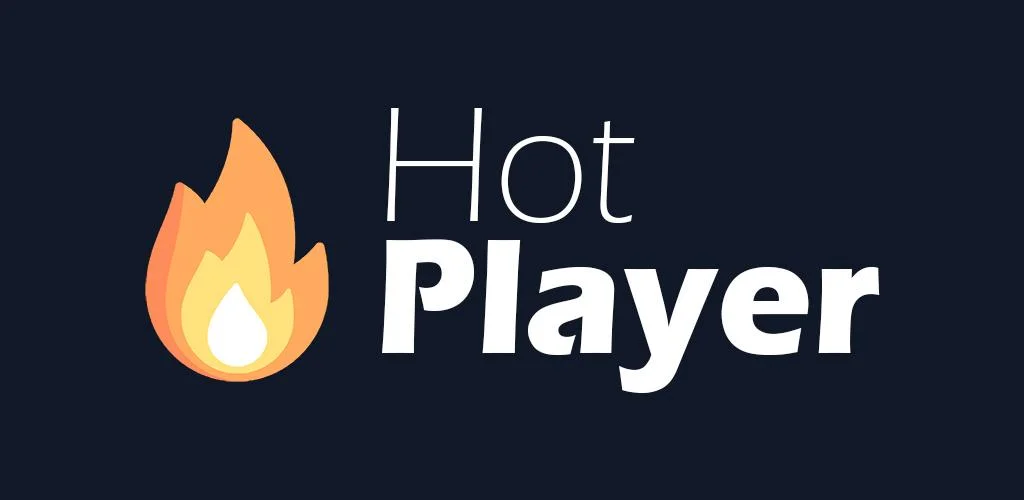
En kommentar om “How to Upload Playlists on Hot IPTV App: A Step-by-Step Guide”
Det er stengt for kommentarer.